5、报表显示属性详解
2,762次浏览
编辑于2014年11月27日 17:28:59
报表显示属性详解 在GUI端执行报表或预览报表后,报表的显示,例如单元格是否可编辑、是否显示并导出公式、是否显示行号列标、隐藏行列是否可拖动以及浏览模式等,都需要在报表显示属性中进行设置。 打开扩展报表设计器,点击菜单栏“报表-->报表显示属性”,打开报表显示属性设置窗口,见下图。
报表显示属性共包含8项,可查看使用说明了解部分显示属性。下面分别进行介绍。
1、结果可编辑 该属性默认不勾选,表示执行后的报表不可编辑;若勾选此项,则可对执行后的报表进行编辑或修改操作。
如下图所示,在可编辑报表的执行界面,双击单元格B4,使其处于编辑状态;修改该单元格的值之后,报表会重新计算,因而引用了该单元格的其他单元格,如单元格B10的值也会发生变化。
对于需要重计算的报表,或者需要修改报表执行结果然后保存为快照的报表,都需要勾选“结果可编辑”属性。
2、显示并导出公式 该属性默认勾选,如果需要查看执行后单元格的公式,或需要导出Excel公式,需要勾选此项。如下图所示,勾选“显示并导出公式”后,报表执行界面中,选中含有非数据集公式的单元格,可查看执行后的公式。同时,报表导出到Excel后,Excel公式也随着一起导出,并可重新计算结果。
若未勾选“显示并导出公式”,则报表执行界面中,选中含有非数据集公式的单元格,无法查看单元格公式。同时,报表导出到Excel后,只导出单元格的值,不会导出Excel公式。见下图。
[i]注意:在勾选“显示并导出公式”同时反勾选“隐藏的行,列可拖动”或“导出隐藏页签到excel”的情况下,进行Excel导出,Excel重算后的结果可能与扩展报表不一致。[/i]
3、隐藏的行,列可拖动 该属性默认勾选,表示执行报表中隐藏的行和列都可以通过拖动的方式显示,且隐藏的行和列也可以导出到Excel中,且在Excel中也处于隐藏状态。
若不勾选“隐藏的行,列可拖动”,则报表执行后,隐藏的行列无法拖动显示,用户也无法通过其他手段获取到被隐藏的数据;当然报表导出到Excel后,隐藏的行列也不会导出。
报表列数超过255列的情况下,如需要将报表导出到Excel2003,那么可以不勾选“隐藏的行,列可拖动”属性,,使得未隐藏的列数小于255,从而能够导出到Excel2003中。
4、导出隐藏页签到Excel 该属性默认勾选,表示执行报表中隐藏的页签可以导出到Excel中,且在Excel中也处于隐藏状态。不勾选此项则不会导出隐藏页签到Excel中。下图所示为勾选“导出隐藏页签到Excel”属性的结果。
[i] 注意:在勾选“显示并导出公式”同时不勾选“隐藏的行,列可拖动”或“导出隐藏页签到excel”的情况下,将报表执行结果导出到Excel时,Excel重算后的结果可能与扩展报表不一致。[/i]
5、过滤条件改变时在新页签中打开 此属性是在EAS750版本增加的,默认不勾选。 勾选此项后,在GUI报表执行界面,点击工具栏的【过滤】按钮弹出过滤条件窗口,改变过滤条件后点击【确定】按钮会在新页签中打开报表。若不改变过滤条件,则不会新开页签显示报表。
6、其他 包括:不显示行号、不显示列标,浏览模式。 不显示行号:默认不勾选。勾选后,报表执行结果界面不显示行号。 不显示列标:默认不勾选。勾选后,报表执行结果界面不显示列标。 浏览模式:包括“选中单元格”和“选中行”两个选项。 下图为显示行号、列标、选中单元格以及不显示行号、列标、选中行的效果。
另外,在报表执行结果界面,也可以通过报表显示方案来设置是否显示行号、列标及选中浏览模式。如下图所示,用户可以保存自己的显示方案,并设置为“下次直接以该方案进入”。

报表显示属性共包含8项,可查看使用说明了解部分显示属性。下面分别进行介绍。
1、结果可编辑 该属性默认不勾选,表示执行后的报表不可编辑;若勾选此项,则可对执行后的报表进行编辑或修改操作。

如下图所示,在可编辑报表的执行界面,双击单元格B4,使其处于编辑状态;修改该单元格的值之后,报表会重新计算,因而引用了该单元格的其他单元格,如单元格B10的值也会发生变化。

对于需要重计算的报表,或者需要修改报表执行结果然后保存为快照的报表,都需要勾选“结果可编辑”属性。
2、显示并导出公式 该属性默认勾选,如果需要查看执行后单元格的公式,或需要导出Excel公式,需要勾选此项。如下图所示,勾选“显示并导出公式”后,报表执行界面中,选中含有非数据集公式的单元格,可查看执行后的公式。同时,报表导出到Excel后,Excel公式也随着一起导出,并可重新计算结果。

若未勾选“显示并导出公式”,则报表执行界面中,选中含有非数据集公式的单元格,无法查看单元格公式。同时,报表导出到Excel后,只导出单元格的值,不会导出Excel公式。见下图。

[i]注意:在勾选“显示并导出公式”同时反勾选“隐藏的行,列可拖动”或“导出隐藏页签到excel”的情况下,进行Excel导出,Excel重算后的结果可能与扩展报表不一致。[/i]
3、隐藏的行,列可拖动 该属性默认勾选,表示执行报表中隐藏的行和列都可以通过拖动的方式显示,且隐藏的行和列也可以导出到Excel中,且在Excel中也处于隐藏状态。


若不勾选“隐藏的行,列可拖动”,则报表执行后,隐藏的行列无法拖动显示,用户也无法通过其他手段获取到被隐藏的数据;当然报表导出到Excel后,隐藏的行列也不会导出。

报表列数超过255列的情况下,如需要将报表导出到Excel2003,那么可以不勾选“隐藏的行,列可拖动”属性,,使得未隐藏的列数小于255,从而能够导出到Excel2003中。
4、导出隐藏页签到Excel 该属性默认勾选,表示执行报表中隐藏的页签可以导出到Excel中,且在Excel中也处于隐藏状态。不勾选此项则不会导出隐藏页签到Excel中。下图所示为勾选“导出隐藏页签到Excel”属性的结果。


[i] 注意:在勾选“显示并导出公式”同时不勾选“隐藏的行,列可拖动”或“导出隐藏页签到excel”的情况下,将报表执行结果导出到Excel时,Excel重算后的结果可能与扩展报表不一致。[/i]
5、过滤条件改变时在新页签中打开 此属性是在EAS750版本增加的,默认不勾选。 勾选此项后,在GUI报表执行界面,点击工具栏的【过滤】按钮弹出过滤条件窗口,改变过滤条件后点击【确定】按钮会在新页签中打开报表。若不改变过滤条件,则不会新开页签显示报表。
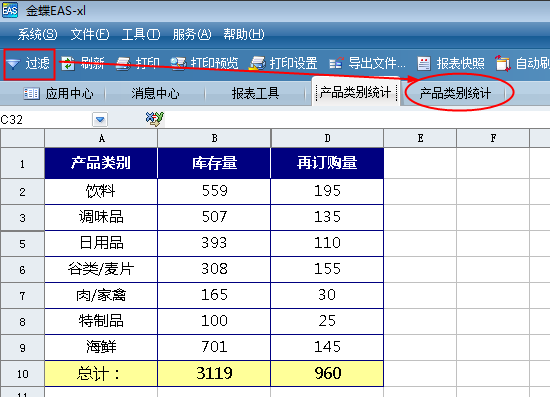
6、其他 包括:不显示行号、不显示列标,浏览模式。 不显示行号:默认不勾选。勾选后,报表执行结果界面不显示行号。 不显示列标:默认不勾选。勾选后,报表执行结果界面不显示列标。 浏览模式:包括“选中单元格”和“选中行”两个选项。 下图为显示行号、列标、选中单元格以及不显示行号、列标、选中行的效果。

另外,在报表执行结果界面,也可以通过报表显示方案来设置是否显示行号、列标及选中浏览模式。如下图所示,用户可以保存自己的显示方案,并设置为“下次直接以该方案进入”。

报表显示属性.png(53.43KB)
结果可编辑效果展示1.png(36.95KB)
结果可编辑效果展示2.png(36.40KB)
显示并导出公式效果1.png(52.15KB)
显示方案效果1.png(40.42KB)
导出隐藏页签到Excel1.png(47.80KB)
导出隐藏页签到Excel2.png(33.68KB)
过滤条件改变时在新页签中打开效果.png(27.48KB)
报表显示方案.png(44.16KB)
显示并导出公式效果2.png(52.01KB)
隐藏行列可拖动效果1.png(29.89KB)
隐藏行列可拖动效果2.png(37.17KB)
隐藏行列可拖动效果3.png(36.54KB)
推荐阅读

